Mysql veritabanı nedir? En basit tabirle mysql veritabanı php sitelerinizin üzerinde barındıracağınız haber, makale ve yazıların saklandığı UNIX, OS/2 ve Windows sunucuları üzerinde tutulan açık kaynak kodlu bir veri saklama sistemidir.
mysql veritabanı oluşturma.
Bir siteye veritabanı bağlamak için öncelikle veritabanı oluşturmamız gerekiyor. Bunun için günümüzde en kolay yoldan Hosting kontrol panelleri olan Plesk panel, cPanel, Direct Admin gibi paneller üezrinden mysql database oluşturulmaktadır.
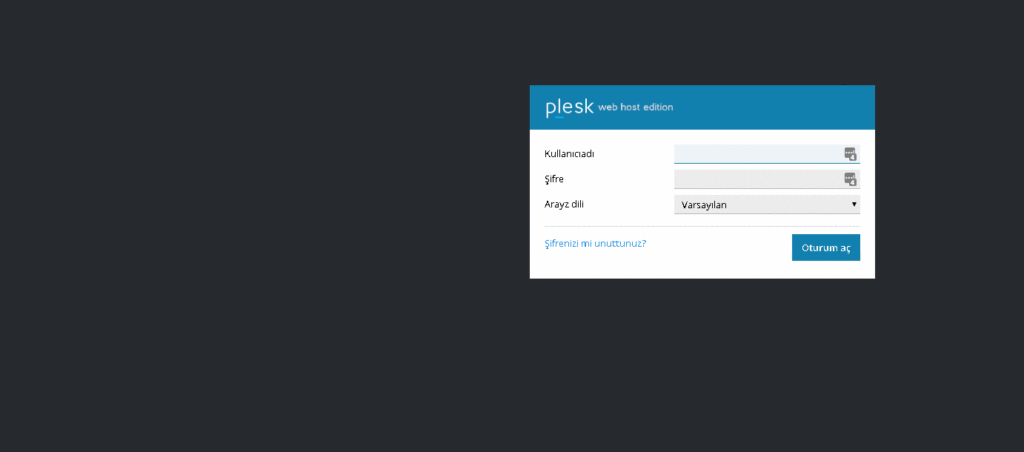
Hareketli resmi görüntülemek için resme basınız.
mysql veritabanı yönetmek
Mysql veri tabanı yönetmek için bir çok yöntem mevcut. Bunların en aşina olunanı phpmyadmin direk panel üzerinden erişim sağlanır.
Fakat bu panelin sıkıntılı yanı mayın tarlası gibidir en ufak hatada bütün verileri kaybedebilirsiniz.
Ayrıca 1 den fazla mysql veritabanı var ise bunların hepsini tek tek bağlanıp yönetmek bir yerden sonra sıkıntı verir.
Bu sebeple phpmyadmin yerine size Navicat For Mysql programını tanıtacağız. Bunun gibi farklı programlar programlar mevcut. Kendi bilgisayarınıza kurulum yapıp veri tabanlarınıza hızlı bir şekilde erişim sağlanır.
Navicat for MySQL, HeidiSQL, MySQL Workbench, gibi özel programlar ile Mysql veri tabanlarınızı daha verimli kullanabilirsiniz. Yedekleyip aynı alandan restore edebilirsiniz. Tablolarınızı onarıp tablo tablo işlem yapabilirsiniz.
navicat for mysql tanıtımı
Bu yazımızda en sık kullanılan ve aktif yönetimi kaliteli olan Navicat for MySQL ‘u tanıtacağız.
Programın ilk çıkış noktası Mysql veri tabanıydı eski sürümlerde mysql serverlara bağlantı sağlıyordu. Daha sonraki Navicat sürümlerinde Mysql veri tabanı yanında Mssql veri tabanı ve diğer database sürümlerine de destek vermekte.
Programımızı Navicat For Mysqli sitesine girerek indirebilirsiniz. Program kurulumda 14 gün Trial deneme sürümü ile gelmektedir. Satın alma fiyatı yüksek gibi görünsede yaptığı iş gücünden sonra pek bir önemi kalmamaktadır.
navicat for mysql ile veritabanı’na bağlantı.
Patabase programımızı kısaca tanıtalım. Vermiş olduğumuz Navicat For Mysql indir linkinden indirdikten sonra kurulumu yapıyoruz. Önemli bir kurulum ayarı bulunmamaktadır.
1- Programı açıyoruz Connection bölümünden Mysql seçeneğine basıyoruz.
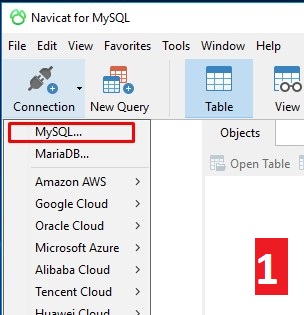
2- New Connection sekmesindeki bilgileri dolduralım.
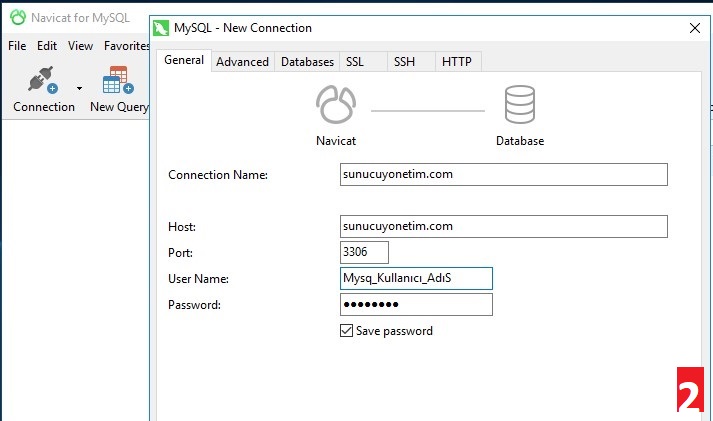
Connection Name: bağlantıya isim veriyoruz. Herhangi bir isim yada site ismi yazabilirsiniz.
Host: Buraya sunucu database ip adresini yada database serverda locale kurulu ise site ismi. Hosting firmamızdan öğrenebiliriz.
Plesk panel kullanıyor iseniz plesk panelde veri tabanı sekmesine gelip ip adersinizi de öğrenebilirsiniz.
Host kısmına siteniz Linux sunucuda ise sitenizin ismini orneksite.com gibi Windows sunucuda ise Veri tabanı oluşturduğunuzda localhost yazan yerdeki ipyi yazın.
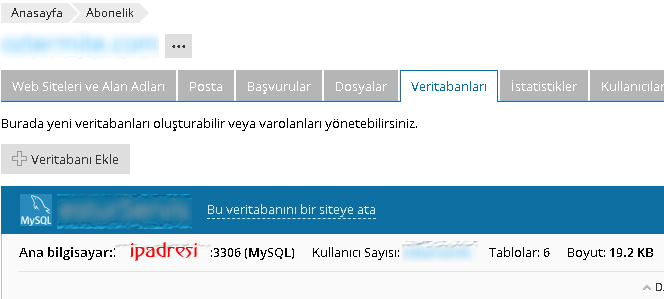
Veri tabanı ip adresi nasıl bulur.
Port: Mysql bağlantı portu 3306 sabittir. Özel bir bağlantı sağlanmıyor ise yada port değiştirmediyseniz Mysql bağlantı portumuz 3306 dır.
User name: mysql database kullanıcı adını yazıyoruz.
Password: mysql database şifresini yazıyoruz.
Test Connection ile önce bağlantıyı test edebilirsiniz. Test başarılı ile eğer Connection Successful diyecektir. Ardından OK ile bağlantımızı hazırlamış olacağız.
Eğer test sırasında hata verirse site isemi yerine mysql veritabanı ip adresinizi öğrenip ip adresi yazınız. Yinede bağlanmaz ise mysql veri tabanı uzak erişim kapalıdır. Plesk panelde bunu veri tabanı altından uzak erişimi ayarlayabilirsiniz. Yada hosting firmanıza danışmanız gerekir.
3- Mysql veri tabanı tablolara erişim
Bağlantıyı tanımladıktan sonra ekranda mysql bağlantı ismini göreceksiniz. 2 kere tıklayıp bağlantıyı açıyoruz. Sol taraftan database ile ilgili bir çok fonksiyon seçenekleri mevcut. Örneğin tabloları tek tek inceleyebilirsiniz.
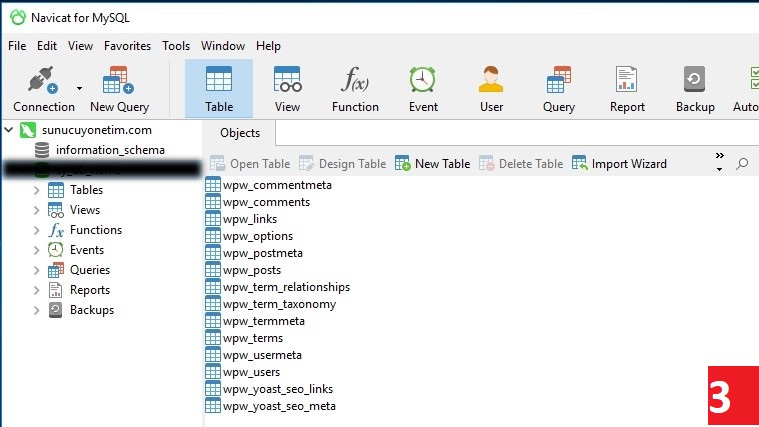
Resimde görüldüğü üzere Navicat porgramı ile Mysql Database’e erişim sağladık. Tablolarımızı ayrı ayrı görüyoruz.
Bu makalemizde Mysql veri tabanı bağlantı seçeneklerini ve Navicat For Mysql Database erişim programını tanıttık.
Diğer yazılarımızda Mysql veritabanı yedekleme ve Mysql veritabanı geri yükleme yani backup ile restore işlemlerini ayrı yazılarda antalacağız.